举个工作中的例子,左边是各部门员工数据,现在需要根据部门,把所有的员工信息给匹配出来:

如果我们只是简单的使用vlookup函数公式匹配,它只能匹配到第一次出现的结果:
=VLOOKUP(D2,A:B,2,0)
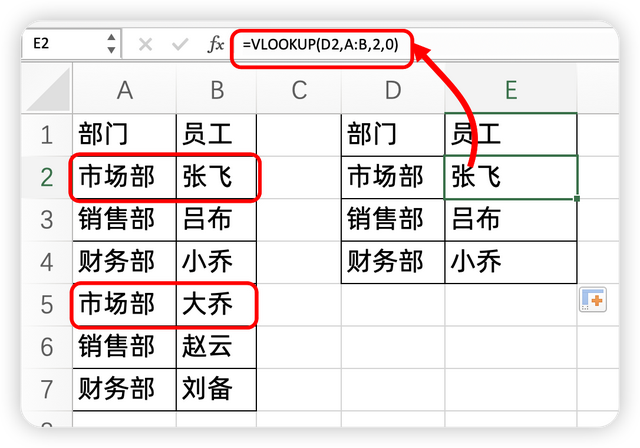 1、传统的Vlookup公式
1、传统的Vlookup公式对于这种一对多查询匹配,如果要用Vlookup函数公式查找匹配
我们需要使用的公式是:
=IFERROR(VLOOKUP($D2&COLUMN(A1),IF({1,0},$A$1:$A$100&COUNTIF(INDIRECT("a1:a"&ROW($1:$100)),$D2),$B$1:$B$100),2,0),"")
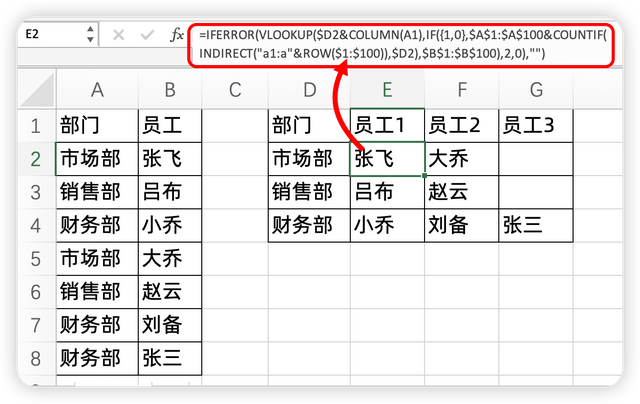
具体的原理
首先用countif函数公式进行累计求和,分别得到每个部门出现的次数
然后再用部门连接辅助列,得到唯一的值,分别是市场部1,市场部2,市场部3
然后再用查找值连接column函数公式,来查找匹配
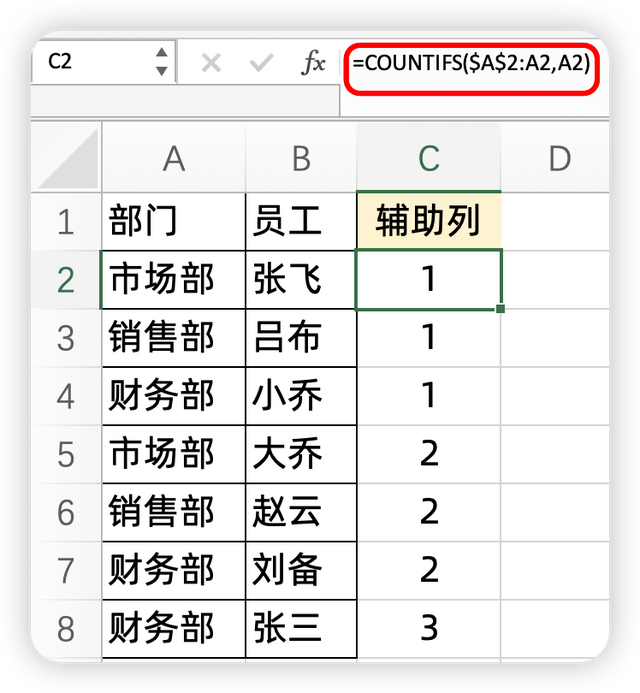
原理还是偏复杂
2、FIlter函数公式秒杀FIlter函数公式是最新版本才出来的,低版本不能用
它的原理是筛选函数公式,我们对单元格进行筛选时,得到的结果;
使用用法是:
=FIlter(筛选结果,筛选条件)
所以当我们输入公式:
=FILTER(B:B,A:A=D2)
意思是:筛选b列的结果,条件是A列的值是D2,所以把符合条件的2个结果都列出来了

以上是竖向排列的,如果我们想横向排列,加一个转置公式:
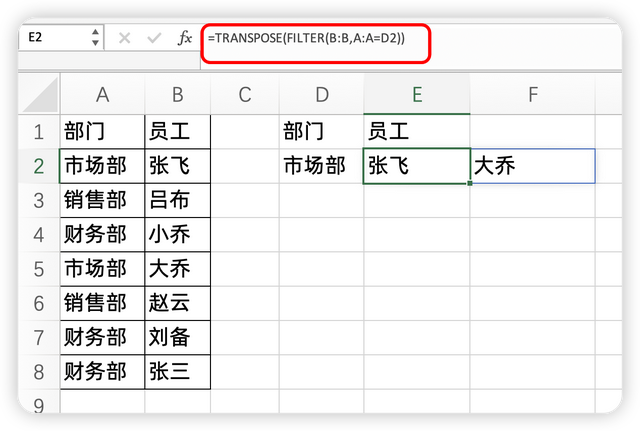
然后如果我们想求多个部门的信息,只需要向下填充就可以了,是不是非常的简单方便:

关于这个函数公式,你学会了么?动手试试吧!
